家里有个斐讯K2路由器,怎么来的你们都懂。这个路由器有几年了,但是用着还是可以的。三年前无意之中在论坛里发现这款路由器可以刷机,来实现原有固件没有的好多功能,于是就着手刷机,可是按照论坛里的教程怎么刷都不成功,翻来覆去的刷也还是没成功,就放下了,期间也又从新尝试了几次都没成功,直到今年年初,看到了新的教程才又尝试刷机,最后成功的。
今天我就总结一下斐讯K1-K2-K2P-K2T-K3-K3C路由器刷机经验,办法和教训。还有我收集的一些固件和刷机工具分享给小伙伴们。
先说一下我三年前刷K2路由器为什么没成功,还有早期通过什么办法刷机。现在那些老办法刷机是否还可行。
我知道的斐讯路由器,大多都是先刷入BreedWeb恢复控制台的形式,以后再通过BreedWeb恢复控制台,刷入你想刷入的第三方路由器固件,那么为什么要刷入BreedWeb恢复控制台呢?很简单,因为方便啊,如果你的路由器刷入了BreedWeb恢复控制台,之后的操作就变得非常简单了,而且BreedWeb恢复控制台号称不死鸟,意思就是说你的路由器刷入了BreedWeb恢复控制台以后,你通过BreedWeb恢复控制台刷入任何路由器固件,都不会有路由器成砖的风险,都可以通过BreedWeb恢复控制台恢复路由器。(虽然是这么说,但是没有什么事情是绝对的,无乱刷入什么固件,只有是刷机就是有风险的)
别的路由器也可能有别的刷机形式,这里就不做过多解释了。不过我觉得路由器通过刷入BreedWeb恢复控制台的形式刷机以后是真的方便。
BreedWeb恢复控制台现在除了支持斐讯,极路由,新路由等等以外,还支持了很多路由器,具体支持什么路由器,我在固件分享包里会把BreedWeb恢复控制台的开源地址写出来。
那么三年前斐讯K2我刷入BreedWeb恢复控制台的时候为什么会失败呢?还有早期都有什么办法把路由器刷入BreedWeb恢复控制台。小伙伴们知道斐讯的路由器有7-8年了,官方后台更新路由器固件也很频繁,所以斐讯路由器的固件版本就有很多很多,早期的版本有的大神写了一个简单的程序,就把BreedWeb恢复控制台刷入到了路由器,后来的官方版本升级以后做了屏蔽,我们就刷不进去了,这时候我们就需要把官方的固件版本降级到可以通过简单的程序就可以把BreedWeb恢复控制台刷入到路由器的版本,从而实现刷机。再后来官方升级的路由器固件版本,不允许降级了,就像我的路由器三年前刷机一样,根本没办法降级,当时我只好让我的斐讯K2吃灰了两年,直到我今天年初看到TTL的刷机办法,才让我的K2焕发新生。
早期都是通过Uboot,Telnet,adb shell,等形式把BreedWeb恢复控制台刷入到路由器的。 早期还有大神通过把BreedWeb恢复控制台固件内置到官方固件里,通过路由器升级实现把BreedWeb恢复控制台刷入到路由器里。 后来有大神制作了软件“路由器刷breed Web控制台助手”这就使得路由器刷入BreedWeb恢复控制台变的非常简单了。基本是一键刷入。如果你的路由器用这个助手刷入不了,那么你就需要把你路由器的固件版本降级,降级可以一键刷入的固件版本,从而实现一键刷入,如果你的路由器已经升级到降不了级的官方固件版本,那么我们就只能用TTL线刷的方式刷入BreedWeb恢复控制台。具体的刷机办法是以你路由器的官方固件版本决定的,进入路由器后台可以查看路由器的具体版本。 我觉得老办法大多不适用了,除非你的路由器从4年前就开始吃灰,一直没插电,没插网,你的路由器才是老的官方版本,老办法才适用。 所以我今天就把斐讯路由器通过TTL刷入BreedWeb恢复控制台的方法,和通过BreedWeb恢复控制台刷入第三方固件的方法,做一期教程分享给小伙伴。
老办法图文教程,新办法图文教程,刷机助手软件,官方降级固件,第三方固件,还有第三方开源固件地址,BreedWeb恢复控制台的开源地址,现在BreedWeb恢复控制台又新支持了哪些路由器,我都会打包到网盘里分享给小伙伴们。
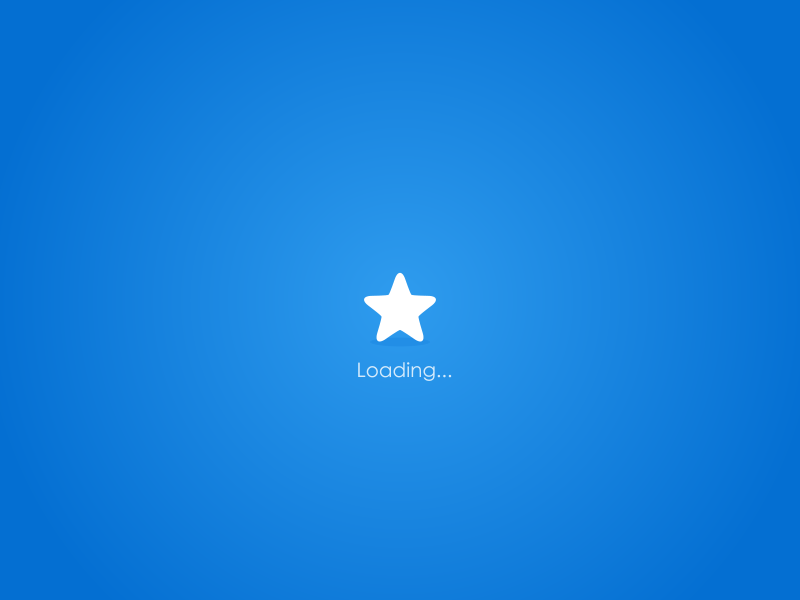
斐讯K2,K2P A版拆机通过TTL刷入BreedWeb恢复控制台,BreedWeb恢复控制台刷入第三方路由器固件的具体方法如下:
首先说明 斐讯K2,K2P A版是我亲自测试可用的,其他型号和版本是否可用,请小伙伴们谨慎参考,本人不对刷机所产生的后果负责。
软件工具:
·1. putty SSH终端工具软件
·2. tftpd64 (固件包里提供)
·3. breed.bin (固件包里提供)
也可以去breed控制台官网
https://breed.hackpascal.net
·4. 路由器固件 (我用的老毛子,下面提供官网去下载适合自己路由器的固件,如果你想刷另外第三方固件,请自行下载)
老毛子官网
https://opt.cn2qq.com/
·5. 一台win7系统电脑,或者win10系统电脑
·6. 小十字花螺丝刀,乔片,网线,TTL小板(我用的型号是GH340)
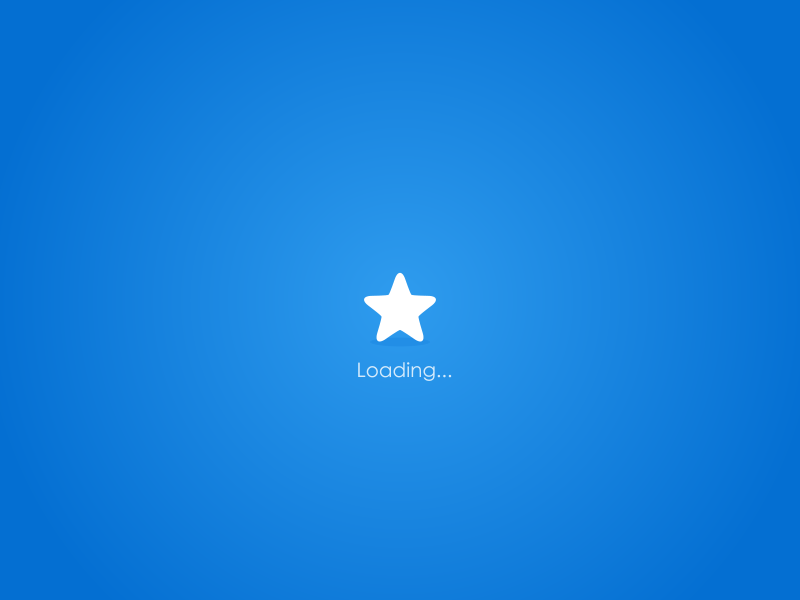
准备工作:
1.电脑关闭所有防火墙杀毒软件电脑管家!!!插入TTL工具,装好驱动(部分电脑插入TTL工具会自动安装成功),右击我的电脑-管理-设备管理器(记下COM后面的数字,教程为3)
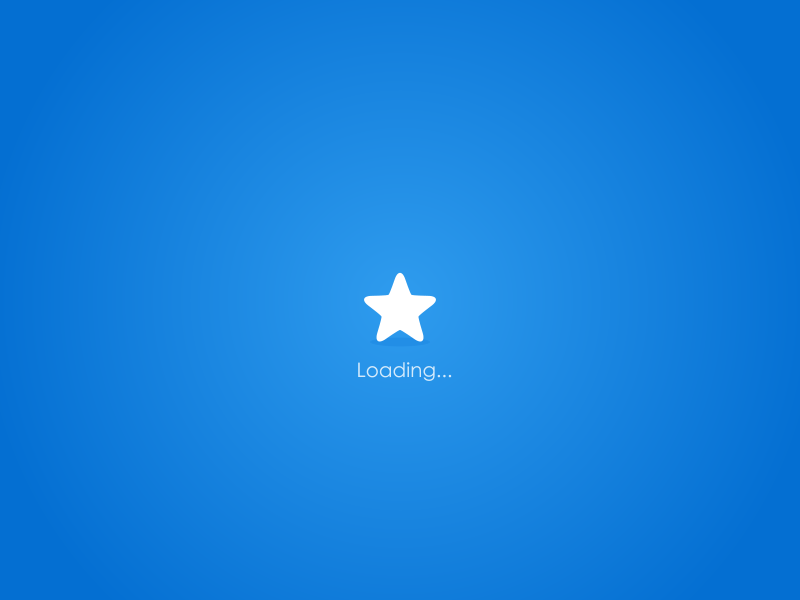
2.路由器恢复出厂设置,不恢复出厂容易出问题,通电状态下,长按复位键10秒左右,路由器LED灯闪烁后会自动重启,恢复完成后关闭路由器电源.
3. 下载上面提供的附件,解压到同一个文件夹中,确定有以下图片的东西(第二第三个没有没关系,其他有就行),第四个是固件,请自行下载固件,拖进去,教程老毛子为例:
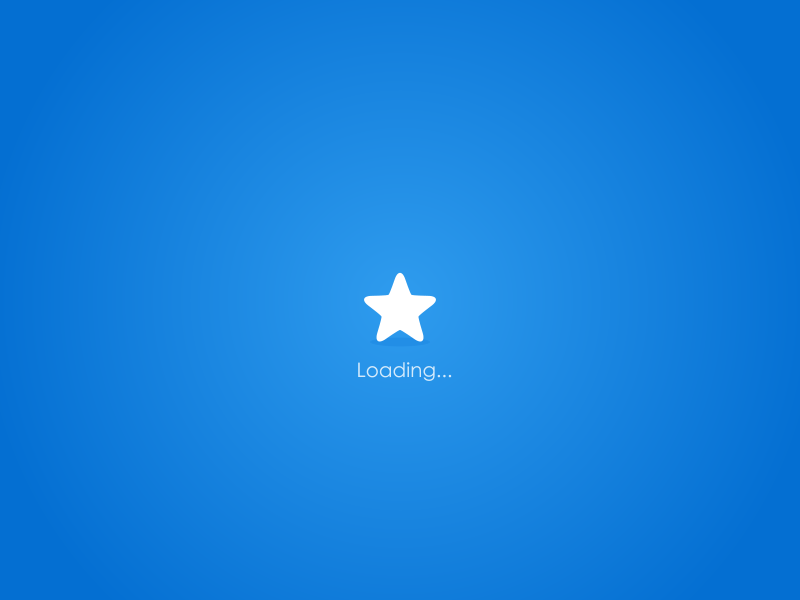
4.更改电脑本地连接 IP地址:192.168.2.10,子网掩码:255.255.255.0,默认网关:192.168.2.1,如图(不同系统不一样,不懂请百度搜索更改本地连接IP地址,我的是win10):
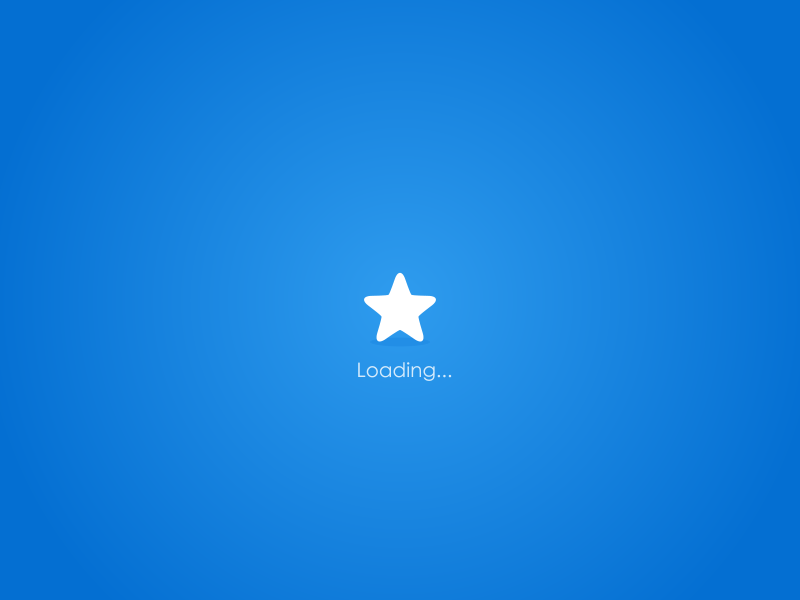
5. 打开tftpd64,注意打开软件如果有防火墙,必须点允许!!!软件只要打开就行了,无需进行任何操作,再打开putty中文版,选择串口,串行口根据步骤1获取的COM号填写,我的是COM3,速度填写57600,然后点击打开,如图:
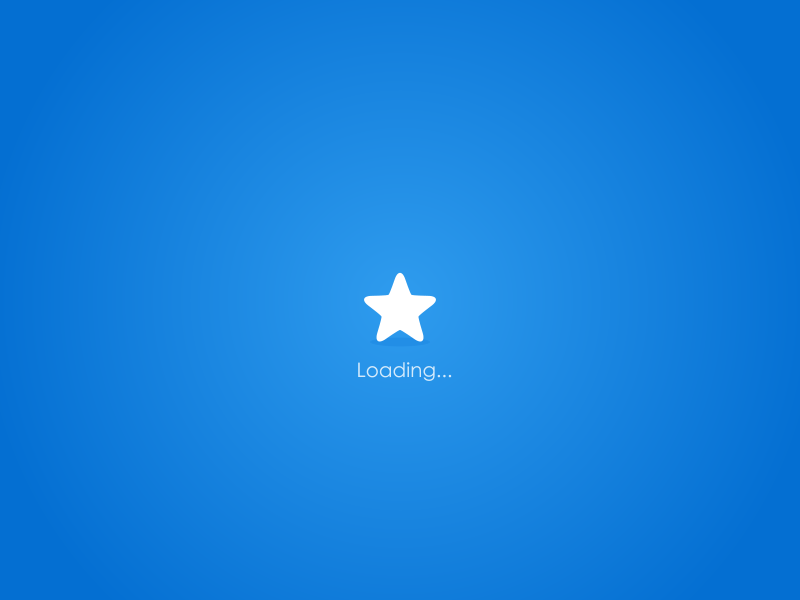
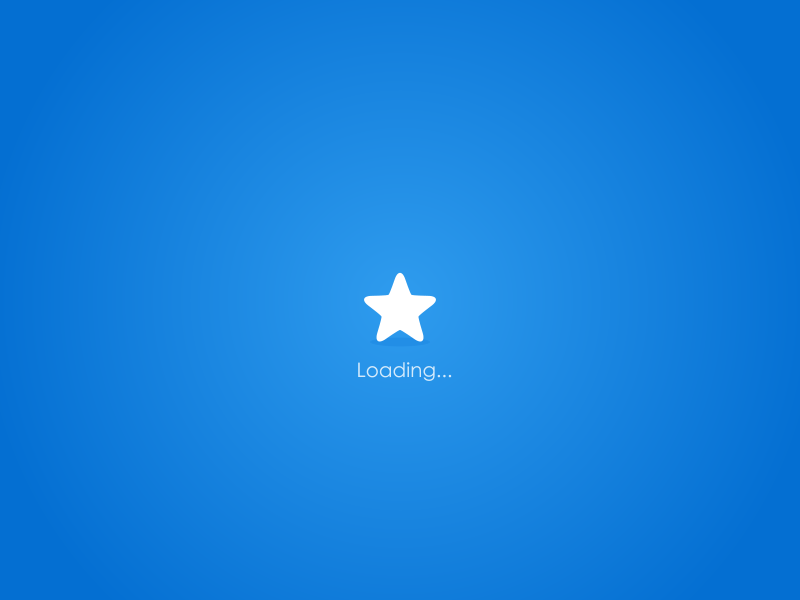
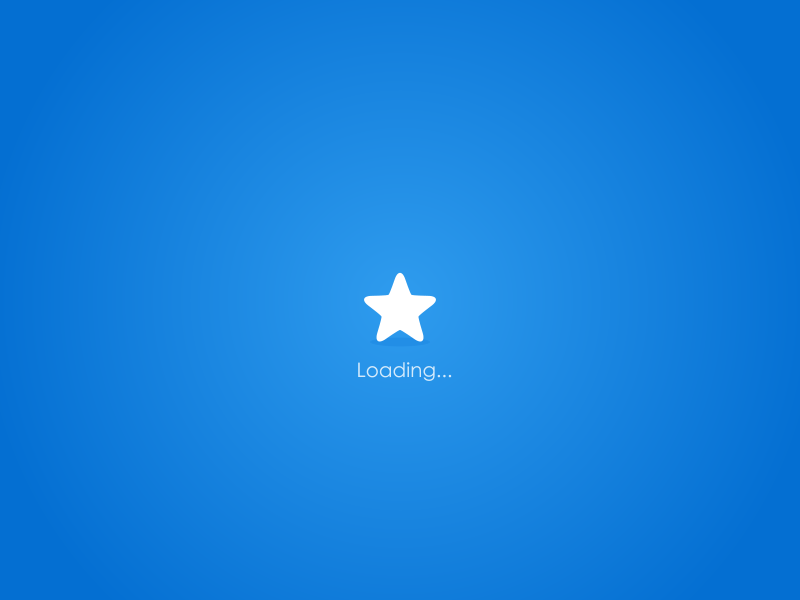
6. 用十字螺丝刀和翘片,把K2P背壳拆出来,根据路由器主板上的TTL位置,与TTL工具连接,RX-TX TX-RX GND-GND,期间PUTTY有显示东西不用管,如图:
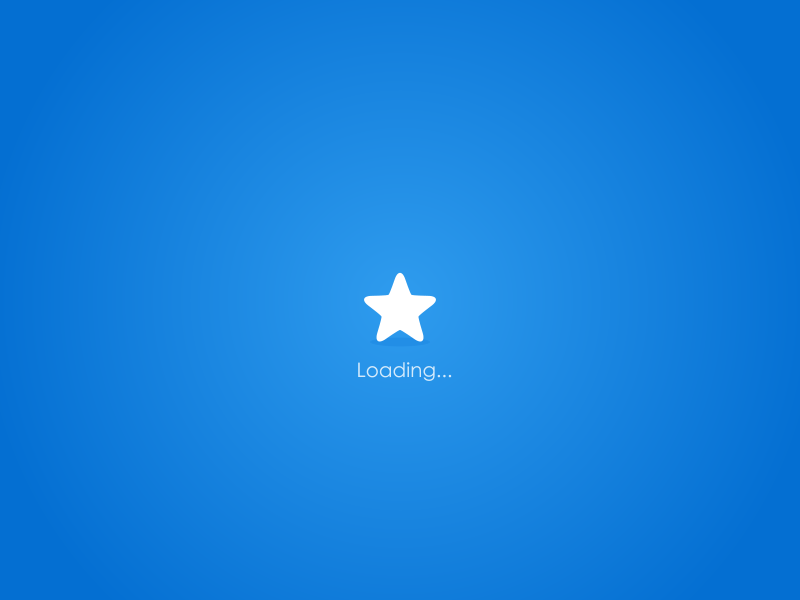
7. 用网线连接路由器的LAN口与电脑,把连接排针的杜邦线插入路由器TTL那里,插一半用左拇指斜着按紧稳如狗,右手拿电源头插入路由器,同时右手马上去按键盘英文字母上面的数字9,不停点按,注意观察,PUTTY的输出信息,如果代码没有停一直跳,说明按慢了,如果看到按9成功,就不用按了,会像图片一样停留下来,接下来的操作依次是按Y,按回车,按回车,输入breed.bin,按回车,等待几秒就会出现图2的Done!字样,表示刷BREED成功,等待几秒后,代码会继续跳,此时可以断电,拔掉TTL工具,网线不能拔,长按复位键通电6秒左右,也可以观察路由器LED灯变粉色就可以放手,把电脑本地连接IP地址设置回自动获取,在浏览器中输入192.168.1.1. 在BREED中备份EEPROM与编程器固件(每台机器出厂独一份原厂校准的无线文件,您可以不保存,也可以保存,以后如果机子砖了有这两个东西可以救活),然后在固件里面选择需要刷的固件,刷进去就可以了.
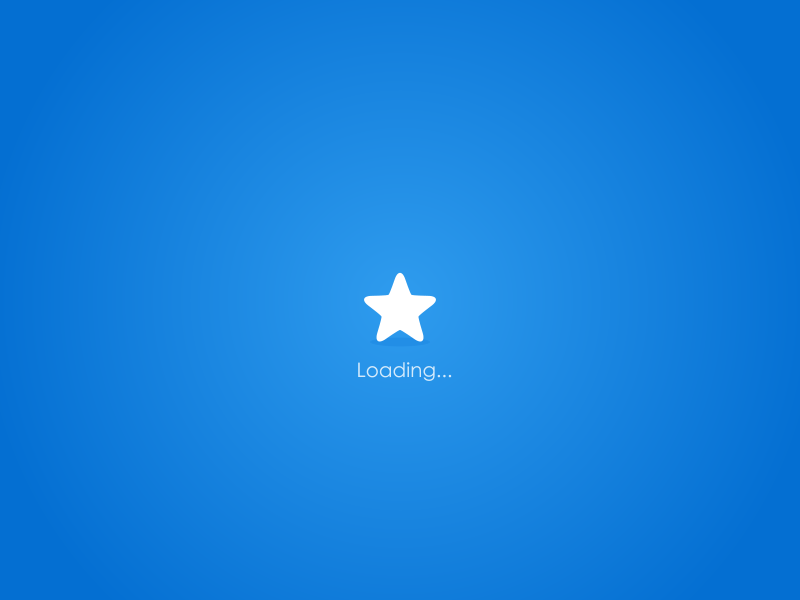
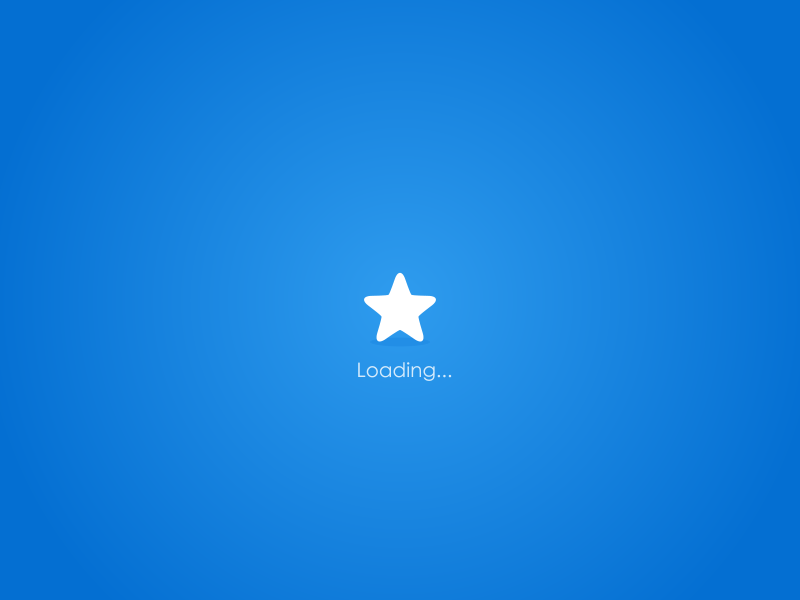
感谢原创作者“油管莫叔”,我是看到他的视频,按照他的步骤才把我的斐讯K2和斐讯K2P刷入breed成功的,然后做的记录。刷机视频固件包里有提供
如果你想给斐讯K2P加2.0USB口,请按照下图点位焊接
斐讯K2就不建议加USB口了,因为K2的USB点位,需要吹CPU,要求动手能力特别强。
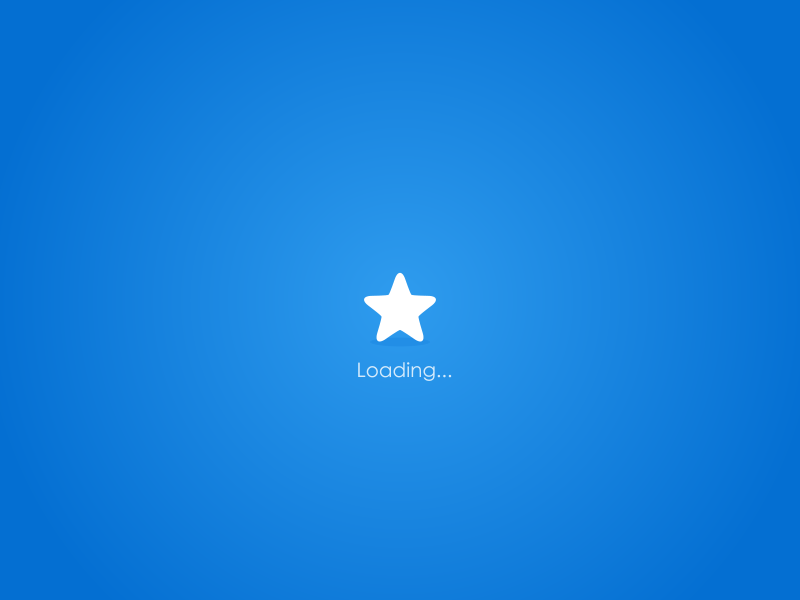
免责声明 1、建议在专业人员指导下刷机,刷机有风险也有乐趣,一切源于刷机导致后果自负,本网概不负责。2、固件仅供测试和技术交流使用,请下载后24小时内删除。3、本站所提供软件来源于互联网或网友提供,如果该程序涉及或侵害到您的版权请立即写信通知我们删除。


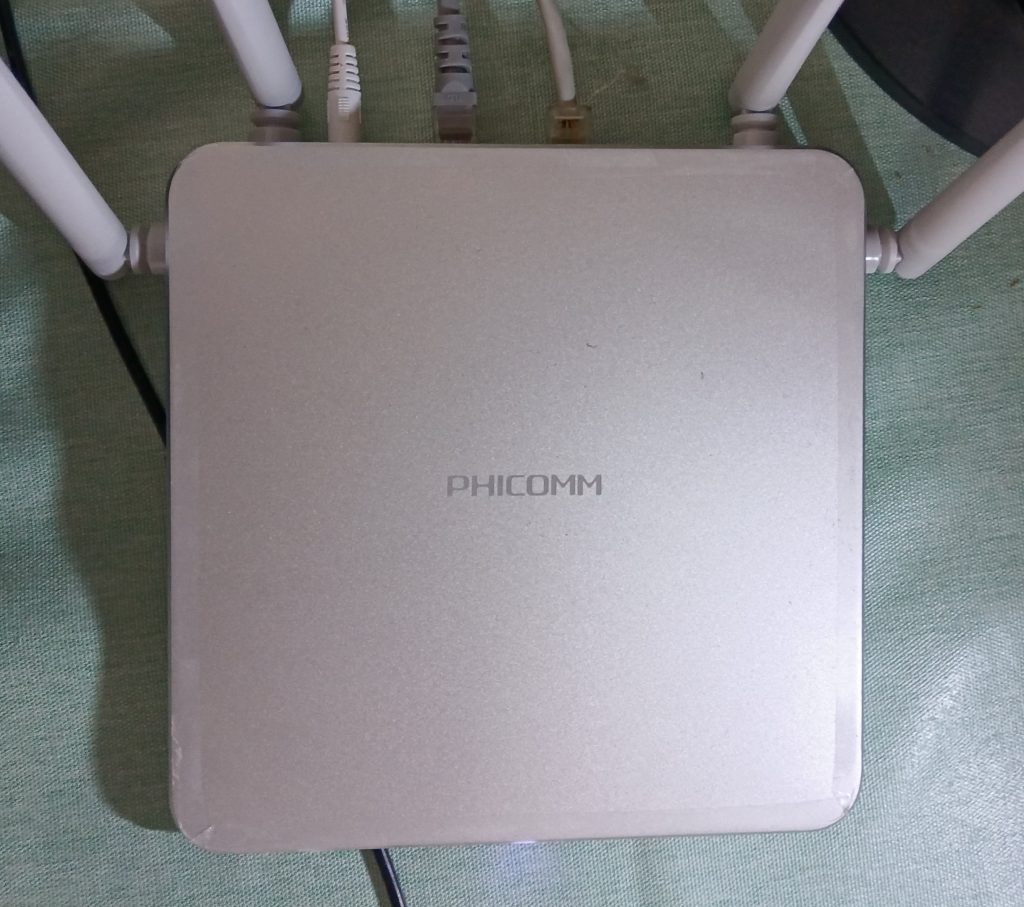
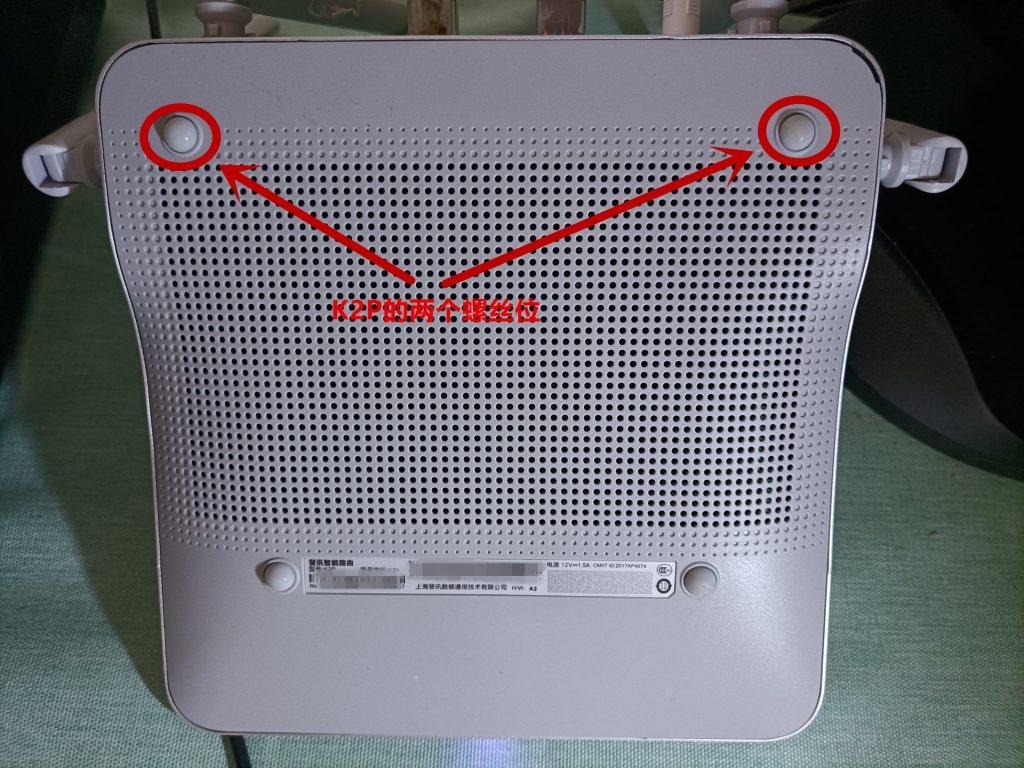
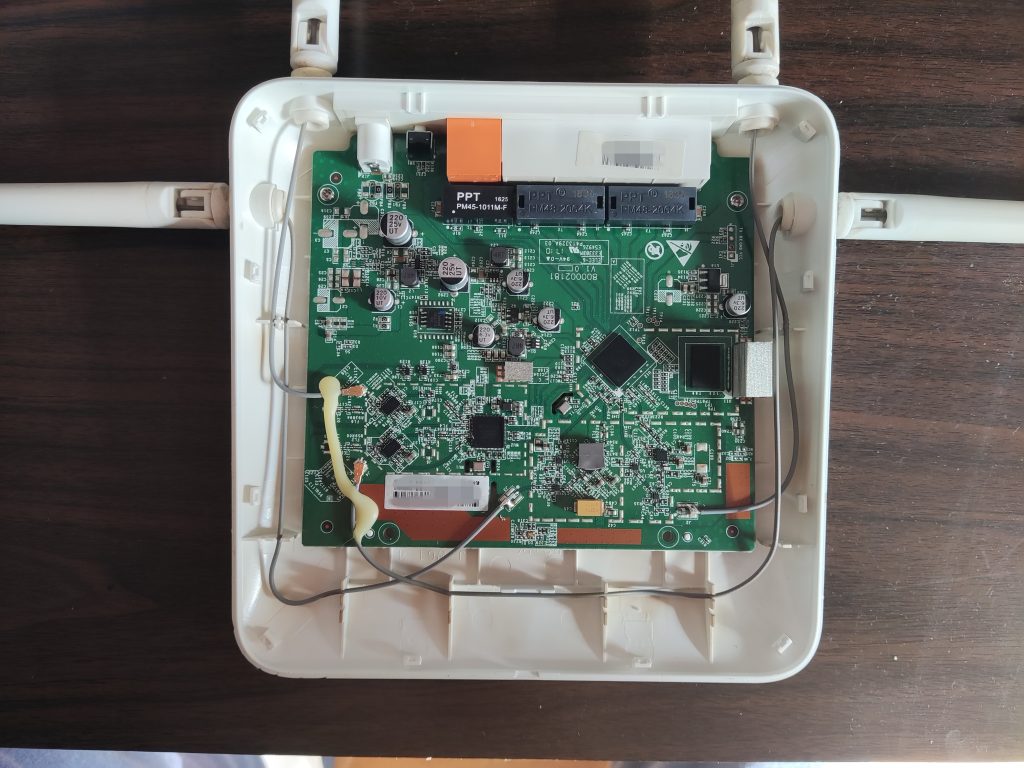
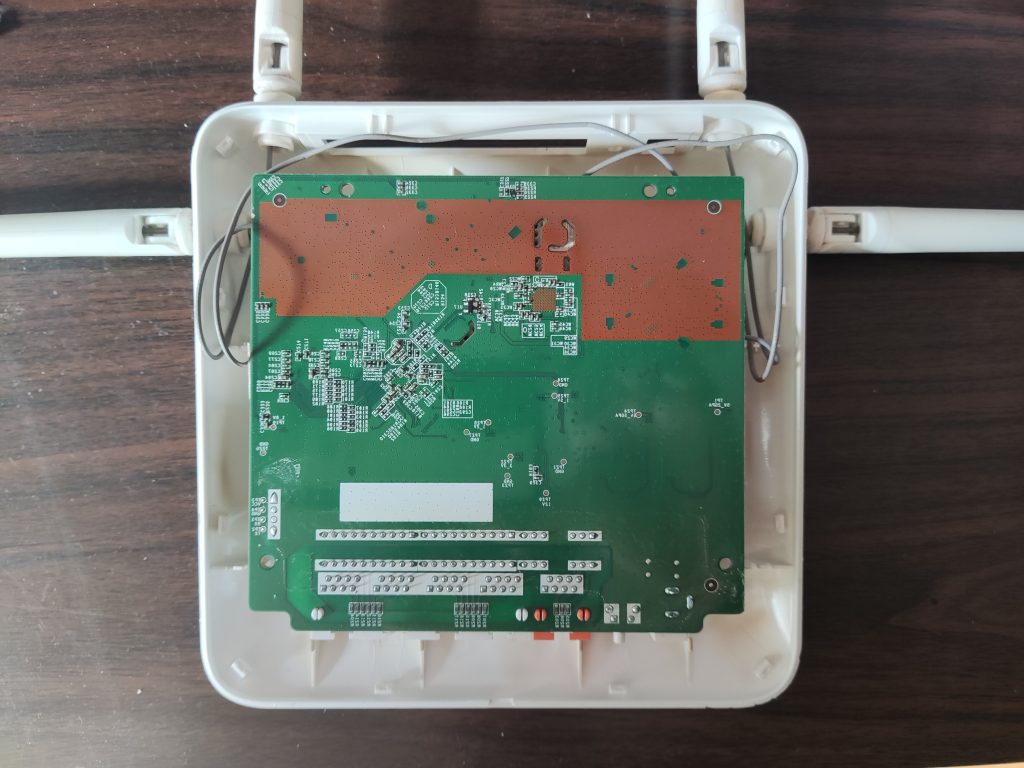

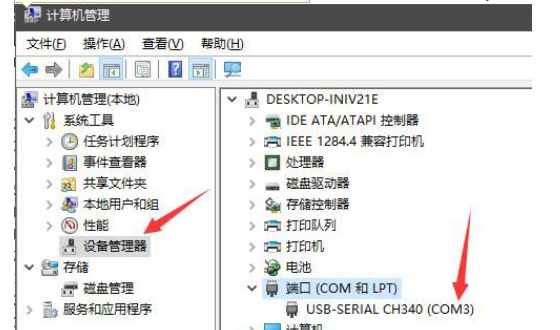
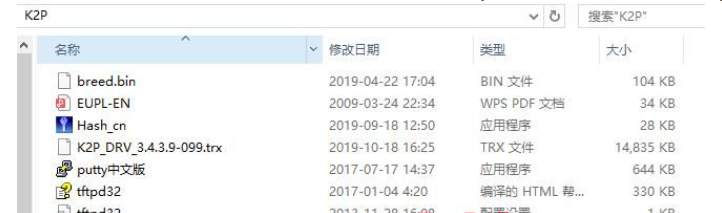
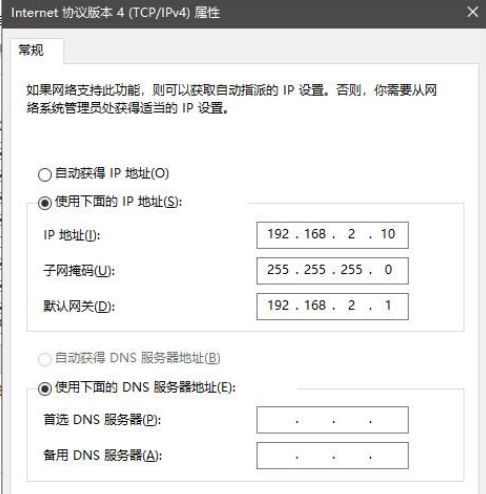
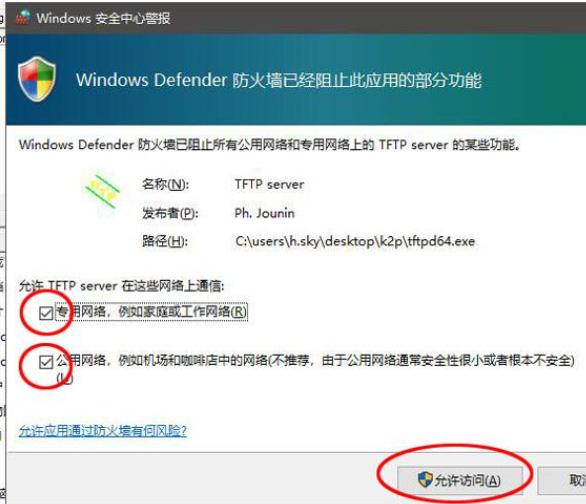
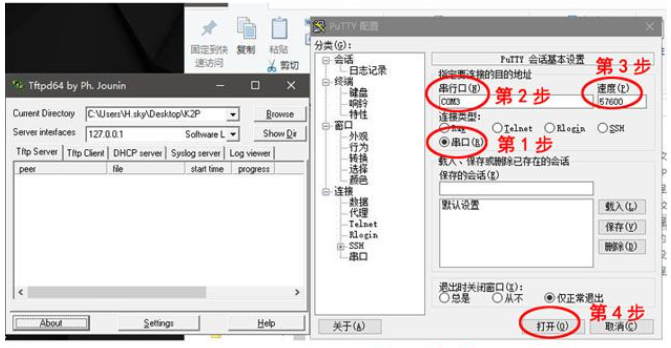
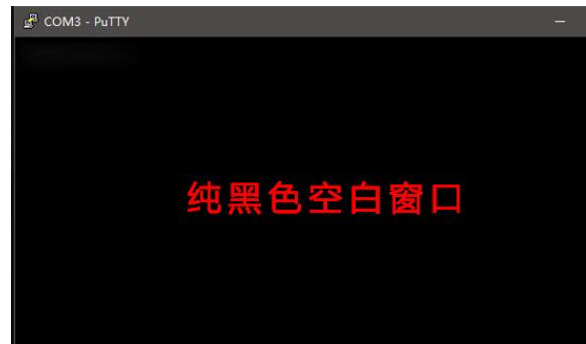

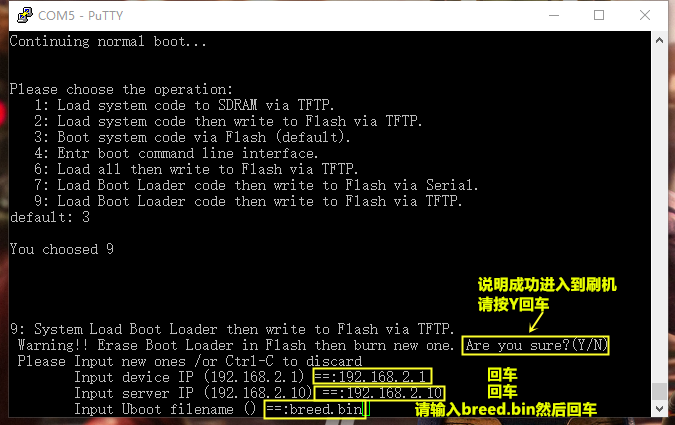
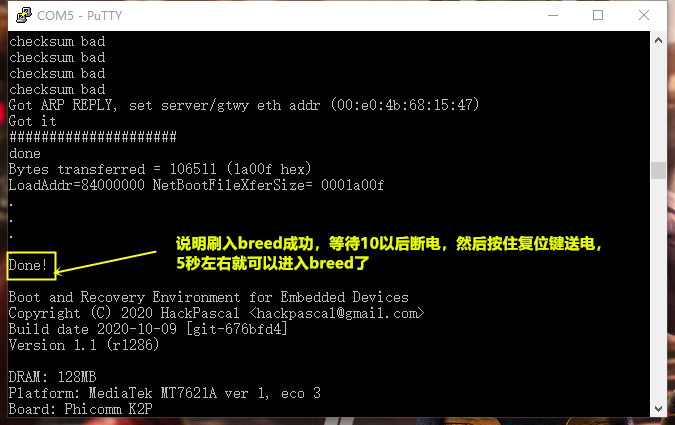
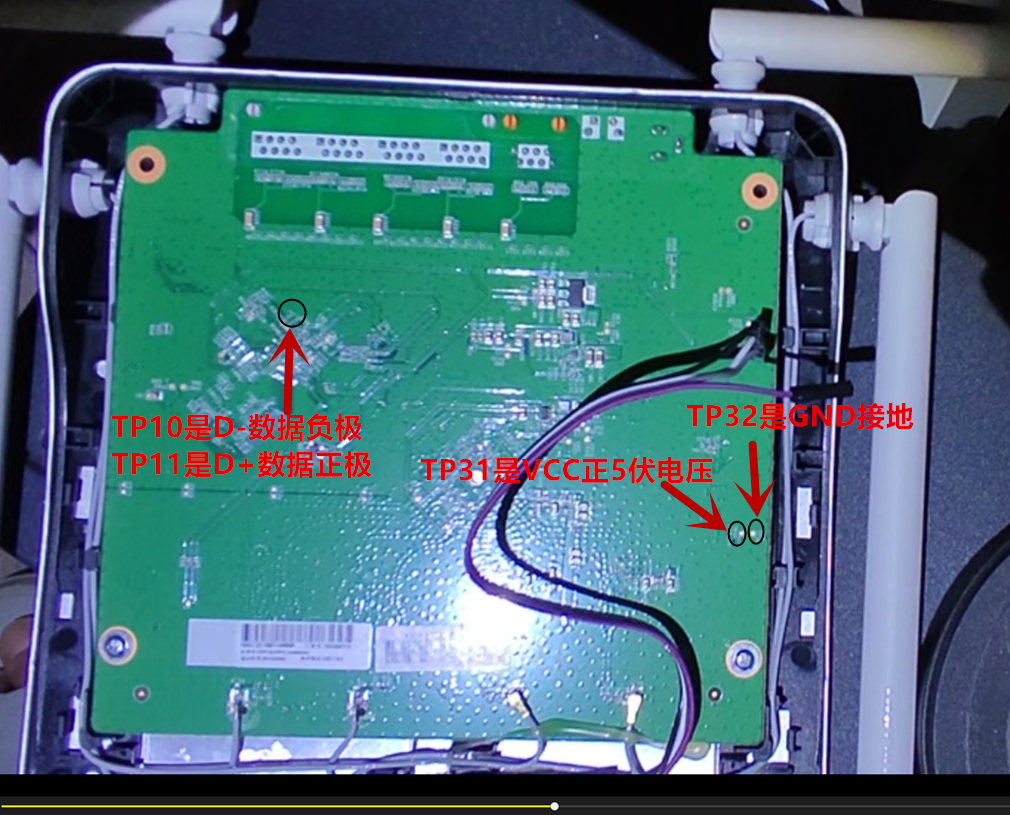

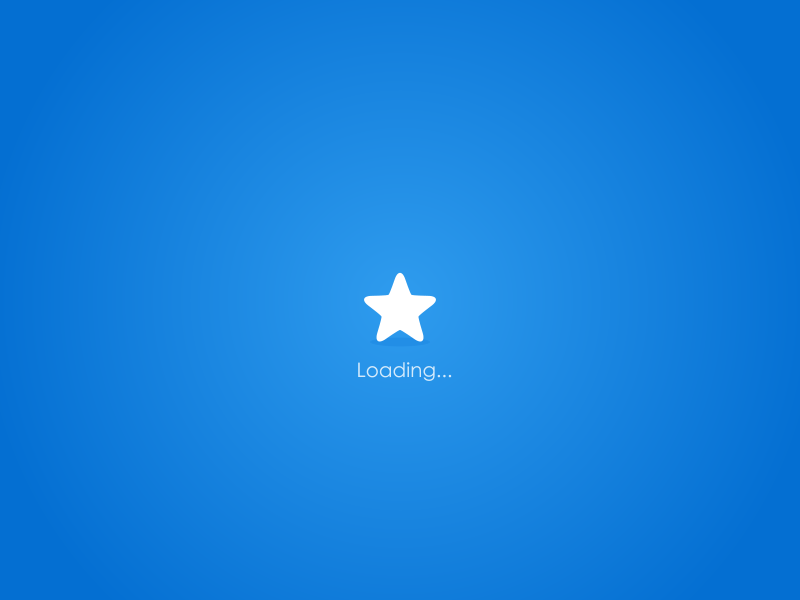


评论(4)